在编辑文档时,WPS 2019的运用中,公式插入或许是必要操作。
1、 打开 WPS 2019 以后,点击菜单“插入”-“公式”。
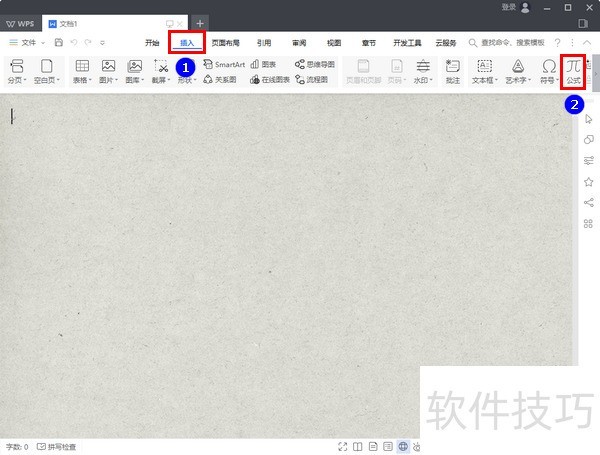
2、 点击之后,将会弹出一个编辑公式的对话框。在这个对话框中,点击菜单“视图”-“工具栏”。这时,将会新出现一个浮动的公式工具栏。3下面,我就以输入一元二次方程的求根公式为例,来一步一步地教大家操作的方法。首先,输入好 x= 后,由于要在公式右侧输入一个分数式,我们点击工具栏上的分数式图标,选择一个合适的分数样式。
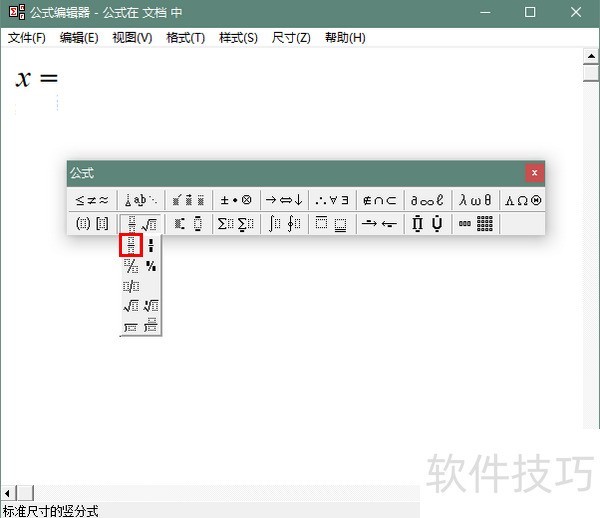
4、 然后,继续在分数式上方输入-b,在此,由于要输入一个正负号,我们点击工具栏上的符号图标,选择正负号。

5、 接下来,由于要输入一个根式,我们点击工具栏上的根式图标,再选择一个自己需要的样式。
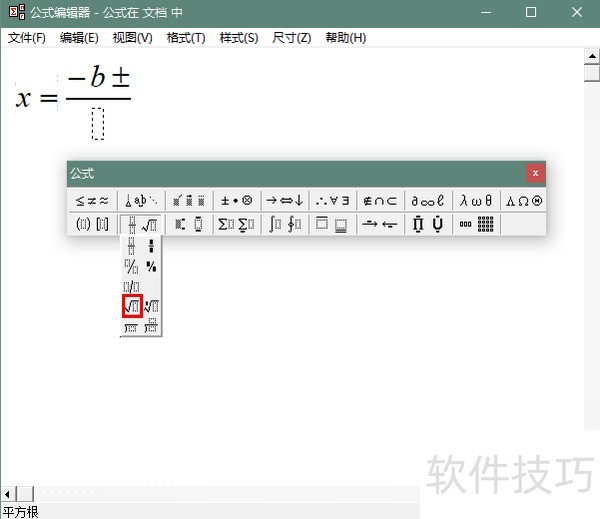
6、 下一步,需要输入一个上标,我们点击工具栏上的上下标图标,再选择上标样式。
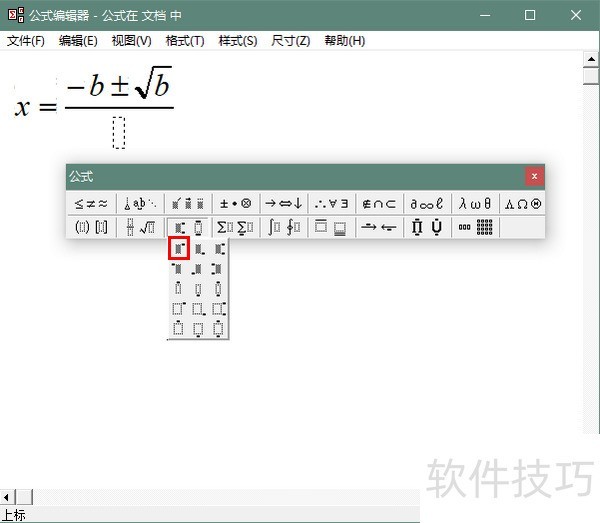
7、 输入好上标之后,由于要从上标状态切换回常规状态,我们需要按一下向右的箭头键,然后再继续输入。
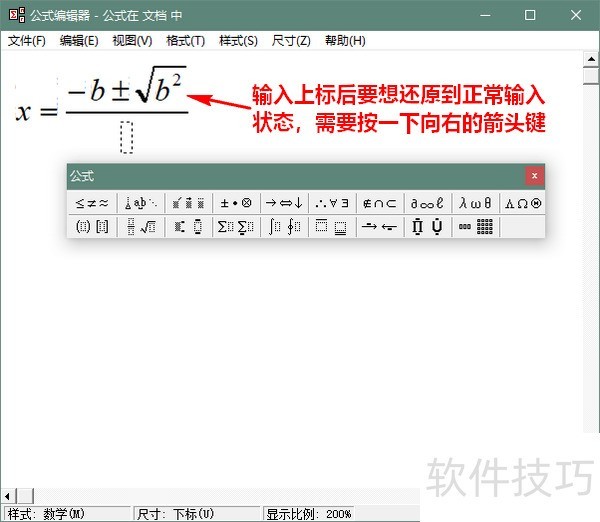
文章标题:WPS 2019怎样插入公式
文章链接://www.hpwebtech.com/jiqiao/205886.html
为给用户提供更多有价值信息,ZOL下载站整理发布,如果有侵权请联系删除,转载请保留出处。
相关软件推荐
其他类似技巧
- 2024-08-20 07:43:02WPS 2019怎样插入公式
- 2024-08-20 07:42:02如何关闭wps文字的拖动式文字编辑功能
- 2024-08-20 07:41:02WPS表格怎么使用高级分列
- 2024-08-20 07:40:02wps中怎么调整行间距
- 2024-08-20 07:39:01wps中的word在哪?
- 2024-08-20 07:38:02WPS2019文字如何设置图片背景
- 2024-08-20 07:37:02在WPS文字中如何插入页码
- 2024-08-20 07:35:02如何用ps给人物图片做出倒影效果以及拼合图层?
- 2024-08-20 07:32:01如何修复WPS工具栏按钮错位?
- 2024-08-20 07:30:02如何查找重复音乐
金山WPS Office软件简介
WPS大大增强用户易用性,供用户根据特定的需求选择使用,并给第三方的插件开发提供便利。ZOL提供wps官方下载免费完整版。软件特性:办公, 由此开始新增首页, 方便您找到常用的办公软件和服务。需要到”WPS云文档”找文件? 不用打开资源管理器, 直接在 WPS 首页里打开就行。当然也少不了最近使用的各类文档和各种工作状... 详细介绍»









